目录
我的 DNS 条目位于哪里?
这是 DNS 配置中最重要的部分,用于识别 DNS 设置的位置。 您经常会在多个位置进行 DNS 设置,例如在域名注册商 + Cloudflare 上。
要确定这一点,您可以使用免费的 DNS 在线查找工具,如下所示: //dnschecker.org/all-dns-records-of-domain.php
使用 NS 条目识别 DNS 提供商
NS 条目将确定响应请求的 DNS 提供商; 因此,您需要从那里设置 Linguise DNS。
第一的:
- 仅添加您的网站域,不带 https 和 www 部分。
例如:domain.com - 仅按“NS”过滤 DNS 查找结果
- 启动 DNS 查找请求
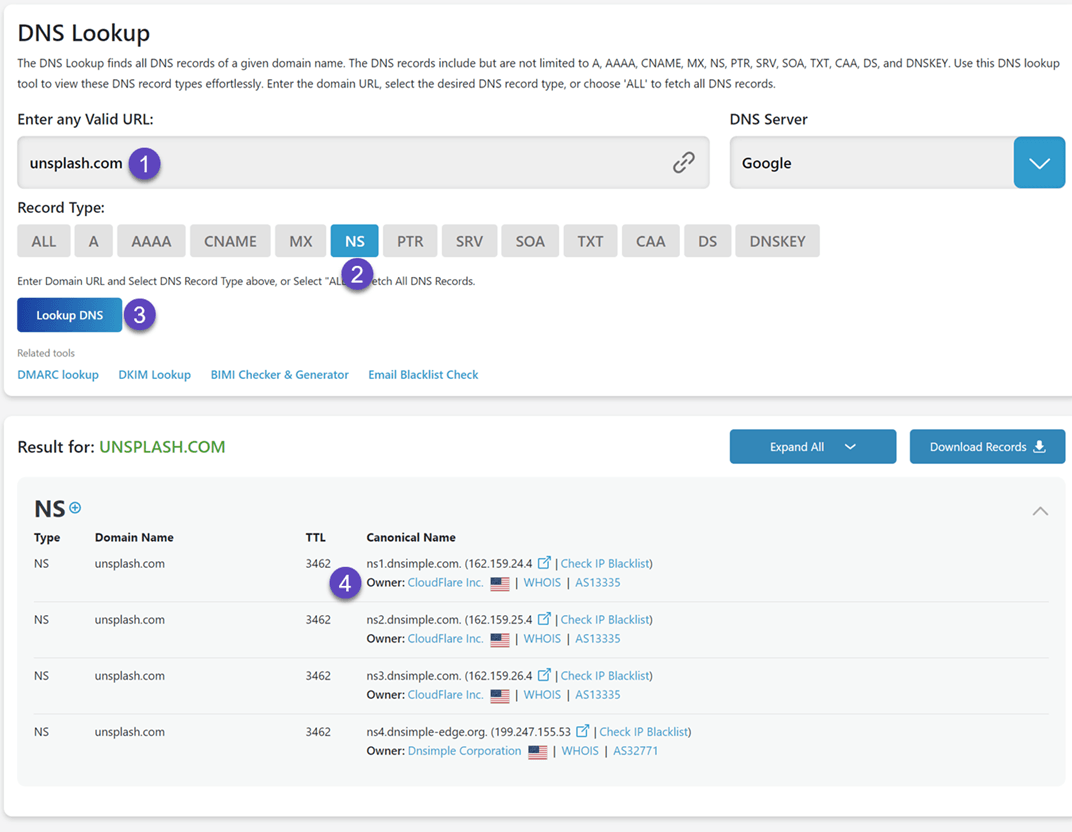
在这里,如您所见,DNS 提供商是 Cloudflare,这是必须添加 Linguise DNS 的地方。
检查 Linguise 语言子域条目
fr.your-domain.com等语言子域进行搜索来检测子域的 CNAME 条目
- 使用语言前缀添加您的网站域,不带 https 和 www 部分。
例如:fr.domain.com - 仅按“CNAME”过滤 DNS 查找结果
- 启动 DNS 查找请求
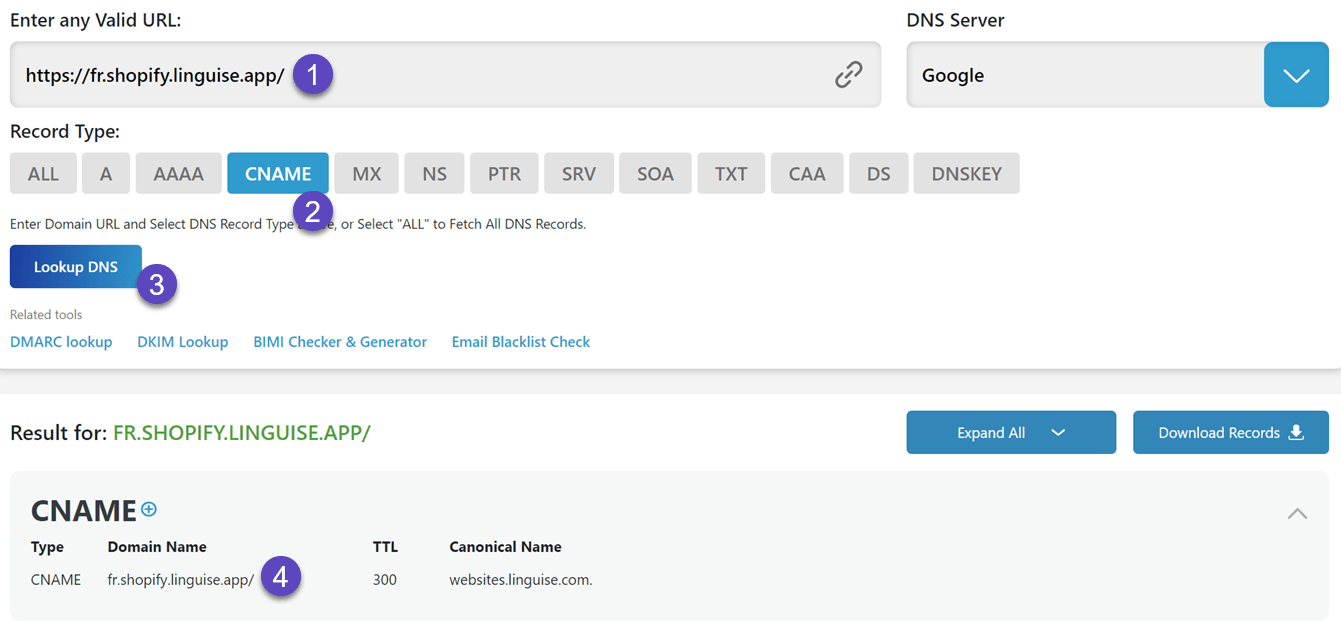
查看 Linguise TXT验证条目
需要 Linguise 上的 DNS TXT 条目来授权从您的域进行翻译。
Linguise检查 TXT 记录,请输入搜索字段: _ linguise .your-domain.com
当然,您需要将domain.com替换为您自己的域。
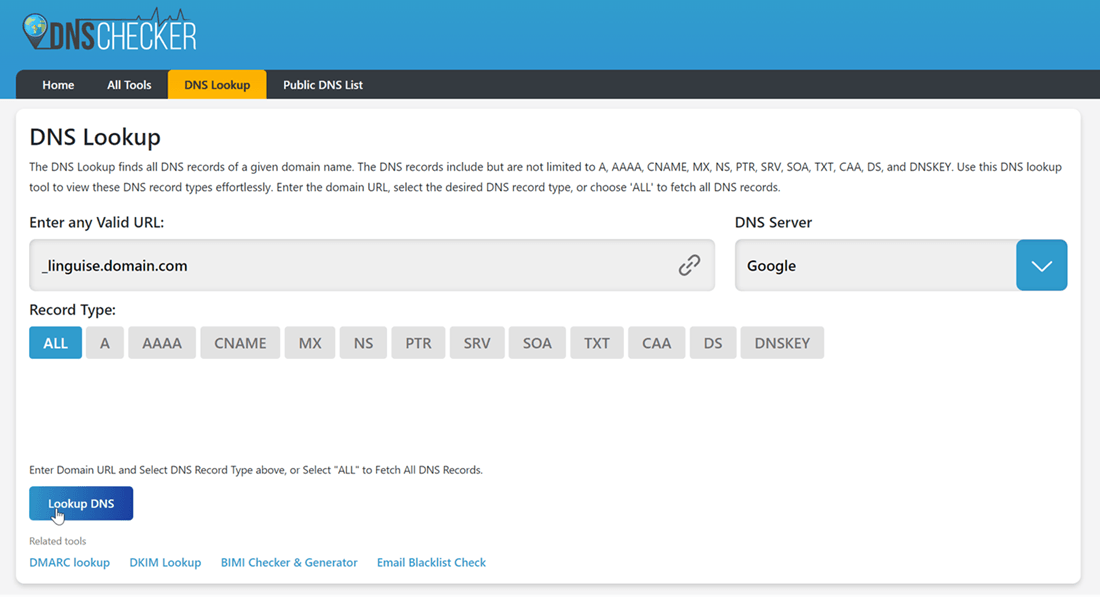
如果您的 DNS TXT 条目配置正确,应该会检测到它并显示在 TXT 部分中。
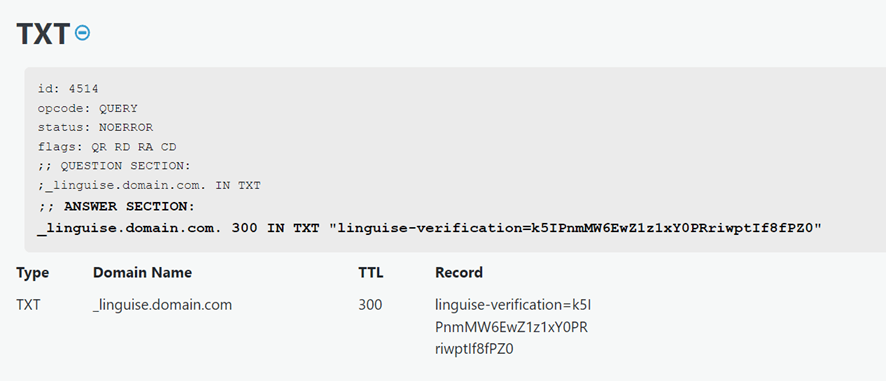
从 Linguise验证 DNS 验证
将所有记录添加到域 DNS 后,您可以通过单击“检查 DNS 配置”按钮来检查 DNS 传播。
DNS 验证通常需要30 分钟到 1 小时。 Linguise中 DNS 列表的右侧看到绿点。 您几乎已准备好翻译您的Webflow网站,只是缺少带有国家标志的语言切换器的链接。
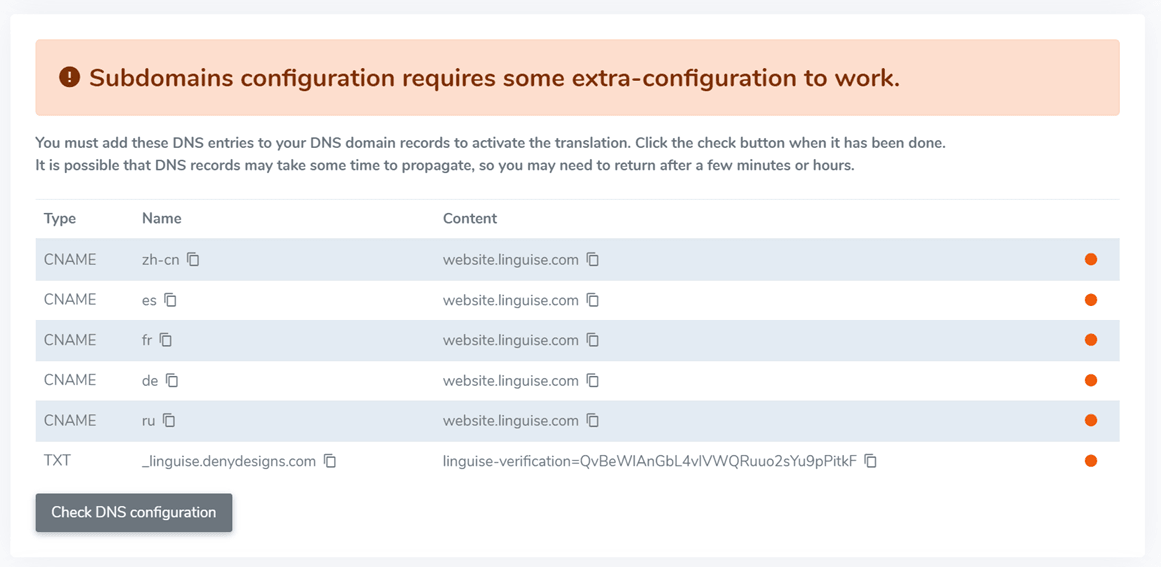
DNS 错误列表
问题:在Linguise仪表板中,设置 DNS 检查保持红色。
诊断:仍未检测到新的 DNS。
解决方案:
- 至少等待一小时。 可能需要比预期更多的时间。 您可以在此处使用 DNS 查找来验证您的位置是否已部署 DNS: https://dnschecker.org/
- DNS 尚未添加到正确的位置。 在某些配置中,您可以从域管理器管理域 DNS,但它可能已委托给第三方
问题: DNS 在Linguise仪表板上显示为绿色,但我无法访问我的网站,并出现 SSL 错误
诊断:快完成了!
解决方案:等待10分钟。 您可能会遇到如下所示的 SLL 错误,这是生成 SLL 证书的时间。
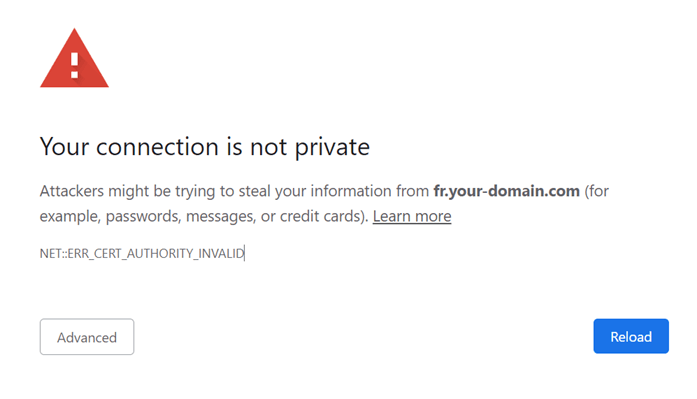
问题:每个语言子域都会返回 404 错误
诊断:当您添加一些新语言时会发生这种情况,并且这是暂时的。
解决方案:等待10分钟。 这是生成 SLL 证书的时间。